En esta página de documentación se describe cómo usar la asistencia de Gemini para generar opciones de formato JSON a partir de peticiones basadas en texto y, así, acelerar la personalización de las visualizaciones de Looker. La personalización de visualizaciones con el Asistente de visualización es una función de Gemini en Looker que está disponible en las instancias de Looker (original) y Looker (Google Cloud core).
El Asistente de visualización está disponible para las visualizaciones que usan la API HighCharts, que incluye la mayoría de los gráficos cartesianos, como el gráfico de columnas, el gráfico de barras y el gráfico de líneas, entre otros.
Gemini en Looker es un producto de la cartera de Gemini para Google Cloud que proporciona asistencia basada en IA generativa para ayudarte a analizar tus datos y obtener información valiosa a partir de ellos.
Consulta cómo y cuándo Gemini Google Cloud usa tus datos.
Esta página está dirigida a usuarios que están explorando datos en una instancia de Looker.
Antes de empezar
Para crear visualizaciones con la ayuda de Gemini, ten en cuenta los siguientes requisitos:
- Gemini en Looker debe estar habilitado en tu instancia de Looker:
- En Looker (original), la instancia debe ejecutar Looker 25.2 o una versión posterior, y Gemini en Looker debe estar habilitado en la configuración de administrador de la instancia. Para obtener instrucciones detalladas sobre cómo habilitar esta función, consulta la página de documentación Configuración de administrador: Gemini en Looker.
- En el caso de Looker (Google Cloud Core), la instancia debe tener habilitada la función Gemini en Looker en la Google Cloud consola. Para obtener instrucciones detalladas sobre cómo habilitar Gemini, consulta la página de documentación Administrar Gemini en tu instancia de Looker (Google Cloud core).
- Debes tener asignado un rol de Looker que contenga el permiso
can_override_vis_config. - Debes tener asignado el rol de Gemini de Looker.
Usar el Asistente de visualización
Para personalizar una visualización con el Asistente de visualización, sigue estos pasos:
- Ver una visualización admitida en una exploración o editar una visualización en un look o un panel de control.
- Abre el menú Editar en la visualización.
- Haz clic en pen_spark Asistente de visualización para abrir el menú de peticiones.
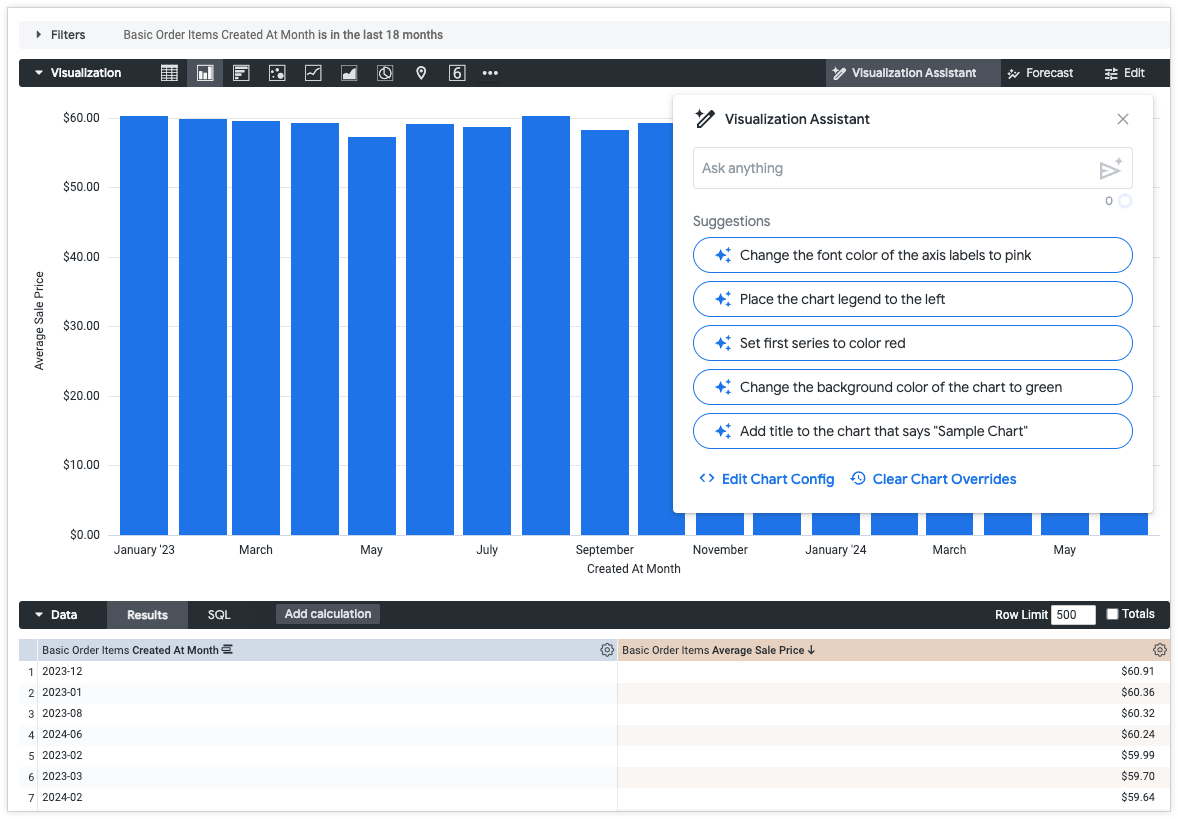
En el menú de peticiones de pen_spark Asistente de visualización, puedes hacer lo siguiente:
- Escribe una petición de texto sin formato con los cambios que quieras hacer en la visualización en el campo Pregunta lo que quieras. Para enviar send_spark tu petición, pulsa Retorno (Mac) o Intro (PC).
- Aplica las sugerencias generadas a la visualización.
- Abre Editar configuración del gráfico para escribir y editar manualmente las opciones de formato JSON.
- Borrar anulaciones de gráficos para borrar todos los cambios personalizados aplicados a la visualización. Se te pedirá que confirmes que quieres eliminar todos los cambios antes de continuar. Si has borrado los cambios por error, puedes recuperarlos volviendo al historial de tu navegador.
Una vez que se haya ejecutado la petición, se abrirá una ventana de vista previa con las siguientes opciones:
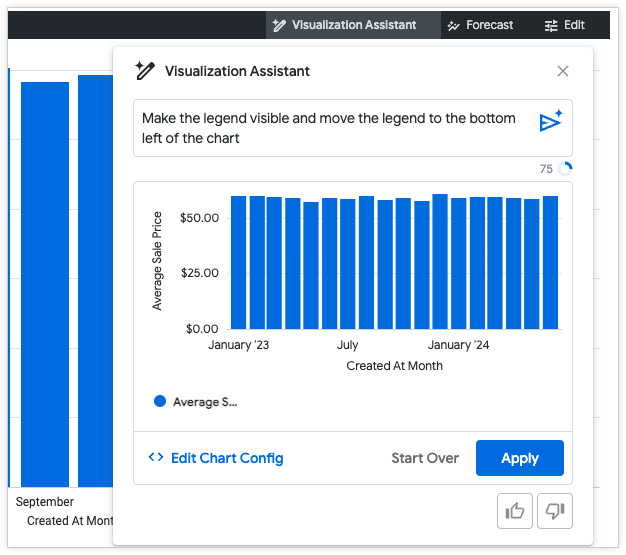
- Escribe y edita manualmente las opciones de formato JSON generadas: haz clic en Editar configuración del gráfico para abrir el editor de configuración del gráfico. Haz clic en Asistente de visualización para volver al menú de peticiones.
- Iniciar una nueva petición: haz clic en Empezar de nuevo para iniciar una nueva petición desde el menú pen_spark Asistente de visualización. Se perderán todos los cambios que no hayas aplicado.
- Para aplicar los cambios previsualizados a la visualización, haz clic en Aplicar. Si se hacen cambios en el menú Configuración del gráfico, esta opción cambiará a Revalidar y aplicar.
- Envía comentarios sobre la utilidad de la respuesta a la petición: selecciona thumb_up para indicar que la respuesta a la petición ha sido útil o thumb_down para indicar que la respuesta no era lo que esperabas.
Si intentas obtener una vista previa de un código que contiene JSON no válido, aparecerá un mensaje de error Invalid JSON detected. Puedes corregir el código JSON no válido con la opción Autocorrección de código edit_fix_auto, situada en la parte inferior del panel Configuración del gráfico.
Crear peticiones eficaces
Escribir peticiones eficaces requiere práctica. Prueba algunas de las siguientes sugerencias para escribir peticiones que te ayuden a conseguir tu objetivo.
Dividir las peticiones en varias partes
Las peticiones dan mejores resultados cuando se centran en un cambio cada vez. Por ejemplo, si quieres cambiar tanto la familia de fuentes como el tipo de visualización, es mejor que hagas peticiones independientes. Una vez que apruebes los cambios generados, aplícalos y empieza a escribir la siguiente petición.
Petición: cambia la última serie a una línea
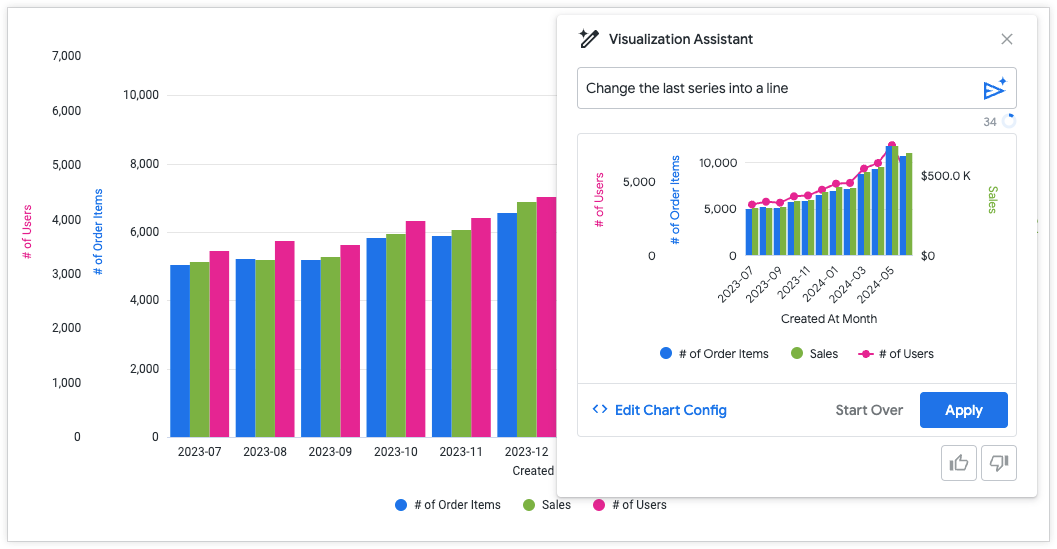
Petición: Cambia la fuente a Arial y ponla en negrita
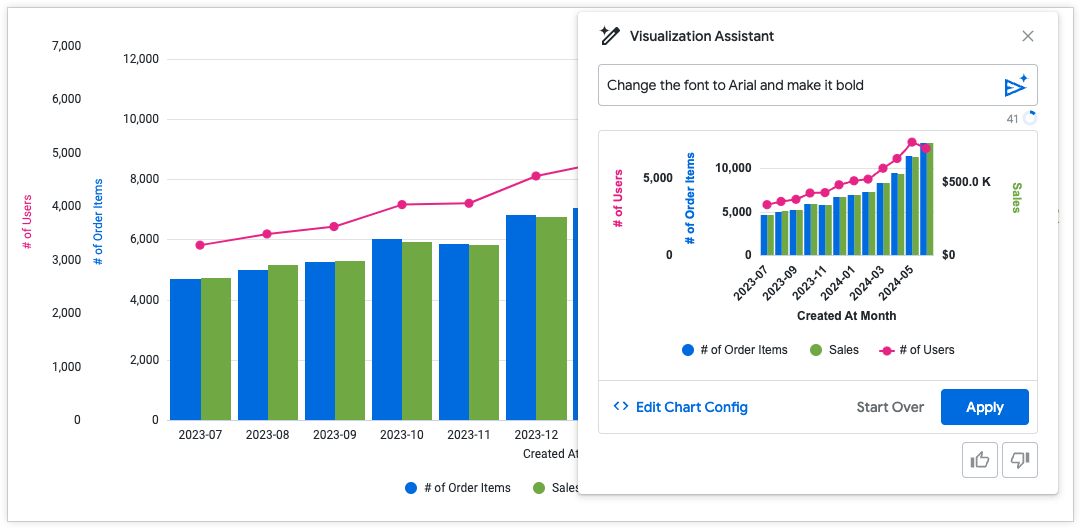
Prueba a escribir una petición de varias formas
Si no obtienes los resultados que esperabas con tu petición, prueba a reformularla. Cuando apliques un formato condicional, intenta que tu petición sea lo más clara posible. Si defines intervalos de valores específicos y proporcionas códigos hexadecimales, puedes obtener mejores resultados. Consulta los siguientes ejemplos:
Petición correcta: asigna el color #F4B400 a la primera serie si supera los 350.000
Petición de baja calidad: destaca los valores superiores en amarillo
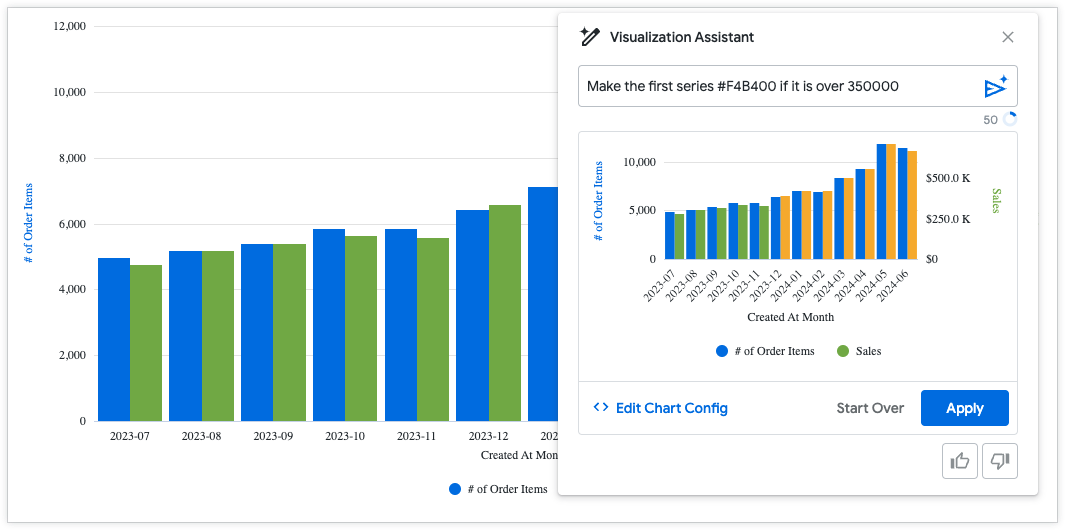
Si tienes varias series en una visualización, prueba a hacer referencia a la serie por su nombre en lugar de por su posición en el gráfico.
Petición: convierte la serie central en una columna
Petición mejorada: convierte la serie de usuarios en una columna
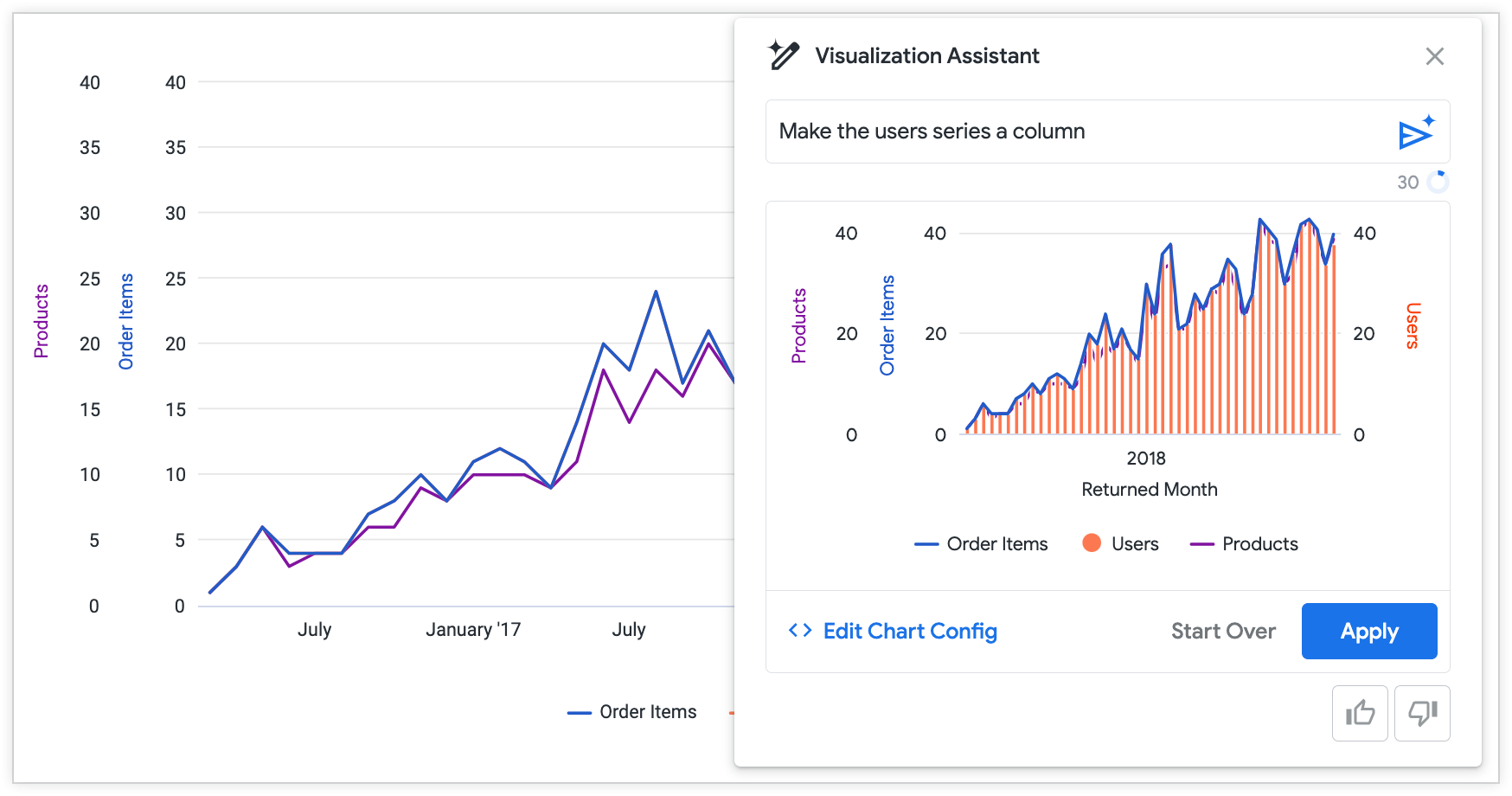
Usar las peticiones como punto de partida
Las personalizaciones especialmente complejas pueden requerir que se hagan cambios directamente en el JSON. Prueba a usar las peticiones del Asistente de visualización para crear plantillas y patrones de personalizaciones complejas y, a continuación, usa la opción Editar configuración del gráfico para escribir y editar manualmente las opciones de formato JSON. Consulta más información sobre el uso de JSON de Highcharts en la documentación sobre cómo personalizar visualizaciones con el editor de configuración de gráficos.
Peticiones de ejemplo
Prueba las siguientes peticiones de ejemplo para hacerte una idea de cómo puede ayudarte el Asistente de visualización a empezar a personalizar tus visualizaciones:
- "Convierte este gráfico en un gráfico de columnas"
- "Añade etiquetas de datos al gráfico"
- "Set the chart margin as 100px" ("Define el margen del gráfico como 100 px")
- "Set the line color as Red" ("Poner el color de la línea en rojo")
- "Set the chart background color as pink" ("Define el color de fondo del gráfico como rosa")
- "Set the line series marker shape as triangle" ("Define la forma del marcador de la serie de líneas como un triángulo")
Enviar comentarios
Puedes enviar comentarios sobre la vista previa de la visualización en el menú de peticiones del Asistente de visualización. Si la vista previa generada es correcta, haz clic en el icono thumb_up Me gusta. Si la vista previa generada no es correcta o no es lo que esperabas, haz clic en el icono thumb_down No me gusta.

